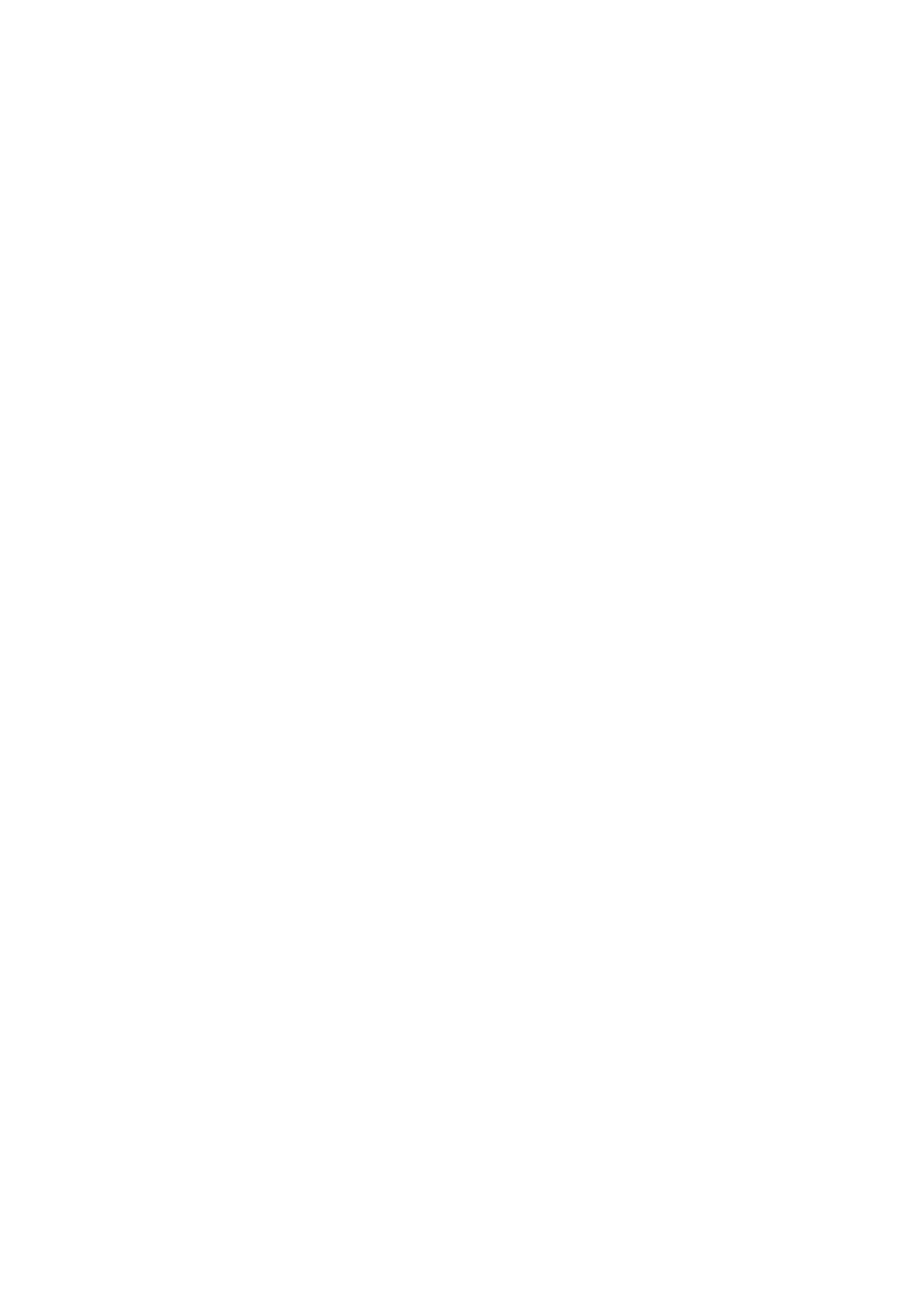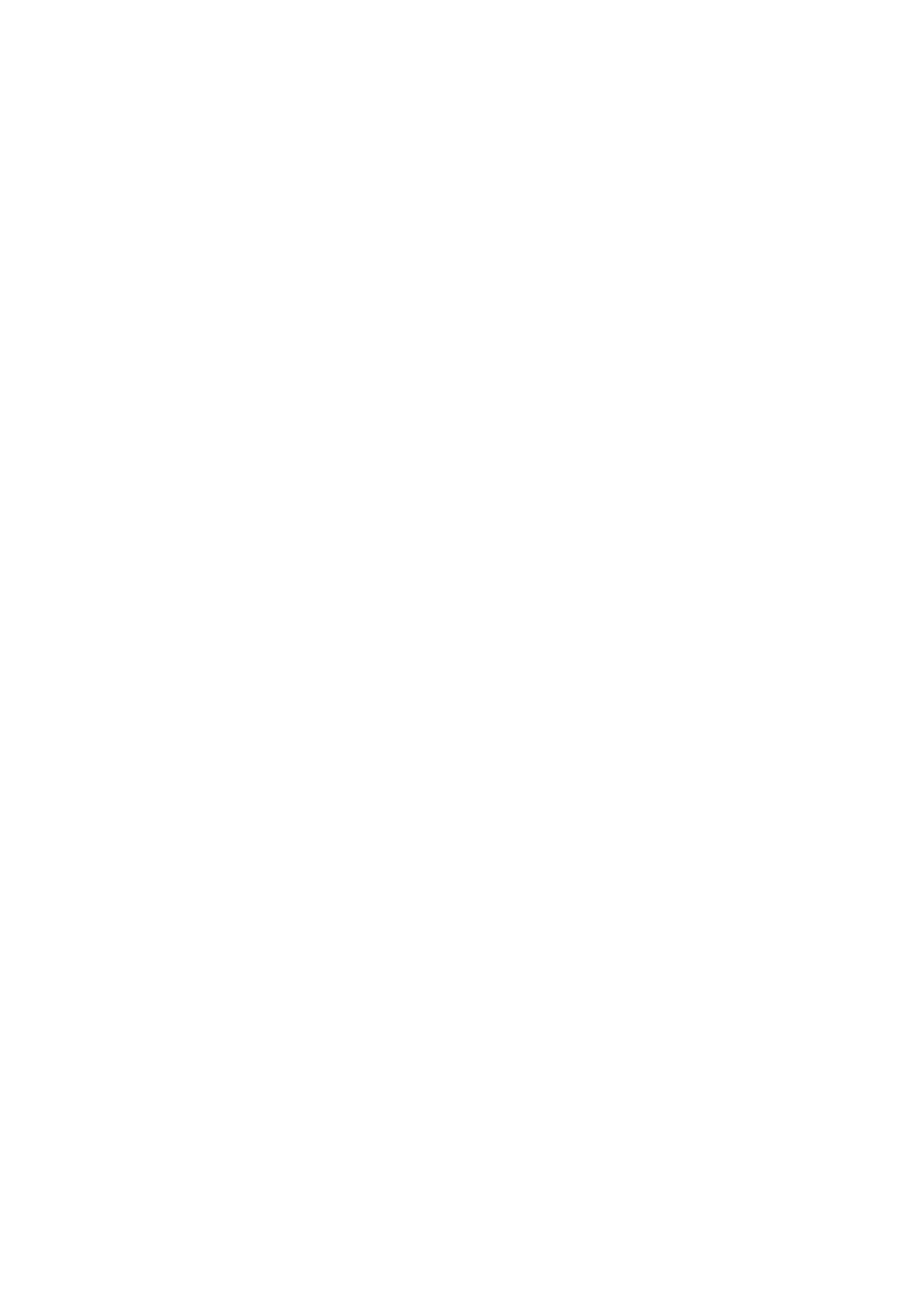
Sisukord
Juhend
Ühendused
5
Ühendamisjuhend
6 Antenni Antenna (Antenn) ühendamine
7
Internetiga ühendamine
10 Ekraani jagamine (Smart View) teie mobiilsideseadmega
13 Välisseadmete ühenduskaablid
15 Teleriga ühendatud välisseadmete vahel lülitamine
17 Märkused ühendamise kohta
Kaugjuhtimispult ja välisseadmed
20
Teave Samsungi nutika kaugjuhtimispuld’i kohta
23 Teave Samsungi nutika kaugjuhtimispuldi (The Frame)
kohta
26 Teave Samsungi nutika kaugjuhtimispuld (The Sero)’i kohta
29
Samsungi nutika kaugjuhtimispuldi ühendamine teleriga
30
Välisseadmete juhtimine Samsungi kaugjuhtimispuldi abil –
Universaalpuldi seadistus kasutamine
31 Anynet+ (HDMI-CEC) kasutamine
32 Teleri juhtimine klaviatuuri, hiire või mängupuldiga
34 Teksti sisestamine ekraanil kuvatava virtuaalse
klaviatuuriga
SMART-funktsioonid
36
Smart Hubi kasutamine
44
Samsungi konto kasutamine
46 Ambient Mode kasutamine
51 Otsetee kasutamine
53 Remote Access kasutamine
57 Teenuse Apps kasutamine
61 Rakenduse Galerii kasutamine
62 Rakenduse SmartThings kasutamine
63 e-Manuali kasutamine
66 Interneti kasutamine
67 Piltide/videote/muusika esitamine
73 Bixby kasutamine
Teleri vaatamine
77 Telekava kasutamine
80
Saadete salvestamine
82 Funktsiooni Vaatamise ajakava seadistamine
84 Timeshift kasutamine
84 Saate salvestamise või funktsiooni Timeshift kasutamise
ajal saadaolevad nupud ja funktsioonid
86
Kanaliloendi kasutamine
87
Kanalite muutmine
88 Isikliku lemmikute loendi loomine
89 Telerivaatamist toetavad funktsioonid
Pilt ja Heli
96
Intelligentse režiimi kasutamine
97
Pildikvaliteedi reguleerimine
99
Välisseadme jaoks vaatamiskeskkonna määramine
101
Pildi tugifunktsioonid
103 Suvandid Helirežiim ja Täpsemad seaded
105 Heli tugifunktsioonide kasutamine
Süsteem ja Tugi
107
Ajafunktsioonide ja taimerite kasutamine
110
Funktsioonide Automaatkaitse aeg ja Energiasääst
kasutamine
111
Teleri tarkvara värskendamine
112
Heli- ja videofunktsioonid nägemis- ja kuulmispuudega
inimeste jaoks
118 Funktsiooni Häältuvastus kasutamine
119 Teiste funktsioonide kasutamine
121 HbbTV
122 Telerivaatamiskaardi kasutamine (CI või CI+ moodul)
125 Teletekstifunktsioon
Ettevaatusabinõud ja märkused
129 Enne funktsioonide Salvestamine ja Timeshift kasutamist